photoshop如何将黑白照片变彩色(小白也能看懂)
2022-04-13 22:09:04 作者:男子汉 文章来源:原创文章 阅读次数:26
photoshop如何将黑白照片变彩色,下面来一起看看怎么操作。

photoshop如何将黑白照片变彩色详细步骤
步骤1:
打开黑白照片,先复制一层出来。用快速选择工具等把人物的头发选出来,然后点击选择并遮住,进行精准选择,输出选择新建带有图层蒙版的图层。
步骤2:
调整自然的发色,点击右下方图层按钮。

步骤3:
重复为人物皮肤上色,给嘴唇新建一个新图层,选择柔光的混合模式调整通明度,选择一下前景色,用画笔工具涂抹即可。
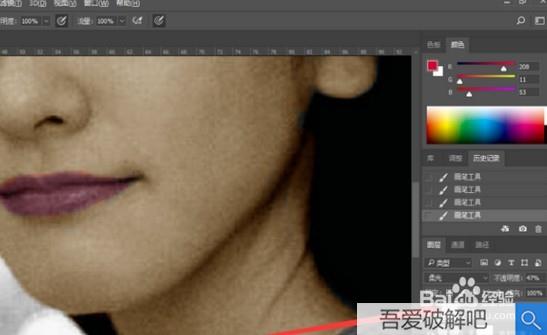
步骤4:
最后上色后将图层合并即可导出png格式即可完成彩色照片。

 赵露思球操高清图片【附视频】
赵露思球操高清图片【附视频】 心态崩了看片这么多年女主角是谁【图片来源】
心态崩了看片这么多年女主角是谁【图片来源】 PowerDVD19激活教程(附图文安装教程)
PowerDVD19激活教程(附图文安装教程) cnckadv16破解版安装教程图解
cnckadv16破解版安装教程图解 Zlata柔术超清图片壁纸
Zlata柔术超清图片壁纸 VERICUT9.0详细安装破解教程
VERICUT9.0详细安装破解教程 Carlson Civil Suite
Carlson Civil Suite IntelliJ IDEA
IntelliJ IDEA Portraiture
Portraiture offline
offline Rhinoceros
Rhinoceros Mirillis Action
Mirillis Action keyshot
keyshot Goodsync
Goodsync xshell7
xshell7 SketchUp
SketchUp PHPStorm
PHPStorm